Ako vzdialene pristupovať k Ozeki SMS Gateway GUI pomocou SSH port forwardingu
Tento článok je podrobný návod, ako vzdialene pristupovať k Ozeki SMS Gateway GUI pomocou SSH port forwardingu. Požiadavky sú veľmi základné; všetko, čo potrebujete, je internetové pripojenie a nainštalovaný operačný systém Ubuntu na vašom zariadení. V tomto návode vytvoríme pravidlo Ip tabuľky, nakonfigurujeme oprávnenia pre vzdialený prístup v Windows PowerShell a potom sa vzdialene prihlásime do Ozeki SMS Gateway. Tiež sa naučíte, ako zmeniť heslo správcu. Dúfame, že tento návod bude pre vás užitočný. Teraz začnime.
Čo je SSH port forwarding?SSH tunelovanie alebo SSH port forwarding je metóda prenosu ľubovoľných dát cez šifrované SSH pripojenie. SSH tunely umožňujú presmerovanie pripojení vytvorených na lokálny port (teda na port na vašom vlastnom počítači) na vzdialený stroj cez zabezpečený kanál.
Čo je Ubuntu?Ubuntu je bezplatný operačný systém pre počítače. Je založený na Linuxe, masívnom projekte, ktorý umožňuje používateľom po celom svete prevádzkovať zariadenia poháňané voľným a otvoreným softvérom na rôznych typoch zariadení. Ubuntu sa považuje za dobrú distribúciu pre začiatočníkov. Operačný systém bol určený predovšetkým pre osobné počítače (PC), ale môže byť použitý aj na serveroch.
Čo je Ozeki SMS Gateway?Ozeki SMS Gateway je výkonný softvér pre SMS bránu, ktorý si môžete stiahnuť a nainštalovať na svoj počítač s Windows alebo Linuxom alebo na svoj mobilný telefón s Androidom. Poskytuje HTTP SMS API, ktoré vám umožňuje pripojiť sa k nemu z lokálnych alebo vzdialených programov. Dôvod, prečo spoločnosti používajú Ozeki SMS Gateway ako prvý bod prístupu k mobilnej sieti, je ten, že poskytuje nezávislosť od poskytovateľov služieb. Keď používate Ozeki, zoznamy kontaktov a údaje SMS sú v bezpečí, pretože Ozeki je nainštalovaný na ich vlastnom počítači (fyzickom alebo virtuálnom) a Ozeki poskytuje priamy prístup k mobilnej sieti cez bezdrôtové pripojenia.
Ako vzdialene pristupovať k Ozeki SMS Gateway GUI pomocou SSH port forwardingu (video návod)V tomto video návode sa naučíte, ako vzdialene pristupovať k Ozeki SMS Gateway GUI. Najprv musíte otvoriť terminál Ubuntu a vytvoriť pravidlo Ip tabuľky. Potom nakonfigurujte nastavenia vzdialeného prístupu v Windows PowerShell a prihláste sa. Nakoniec budete môcť vzdialene pristupovať k Ozeki SMS Gateway.
sudo iptables -I INPUT -p tcp --dport 9515 -j ACCEPT sudo iptables -I INPUT -p tcp --dport 9516 -j ACCEPTVytvorenie pravidla Ip tabuľky
Na vytvorenie pravidla Ip tabuľky musíte najprv otvoriť terminál Ubuntu (Obrázok 1). Zadajte nasledujúce príkazy a stlačte Enter. Teraz zadajte svoje heslo a stlačte Enter. Tým sa vytvorí pravidlo Ip tabuľky. Teraz môžete prejsť ku konfigurácii vzdialeného prístupu pre Ozeki SMS Gateway.
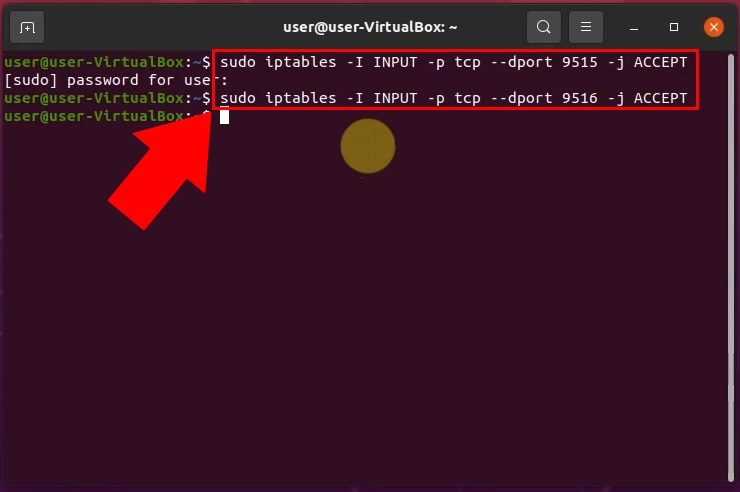
Ak sa pokúsite pristupovať k Ozeki SMS Gateway vzdialene bez akejkoľvek prípravy, systém vám to nedovolí. Zobrazí sa správa "Vzdialený prístup nie je povolený", čo znamená, že vaše zariadenie ešte nie je oprávnené pristupovať k Ozeki SMS Gateway (Obrázok 2).
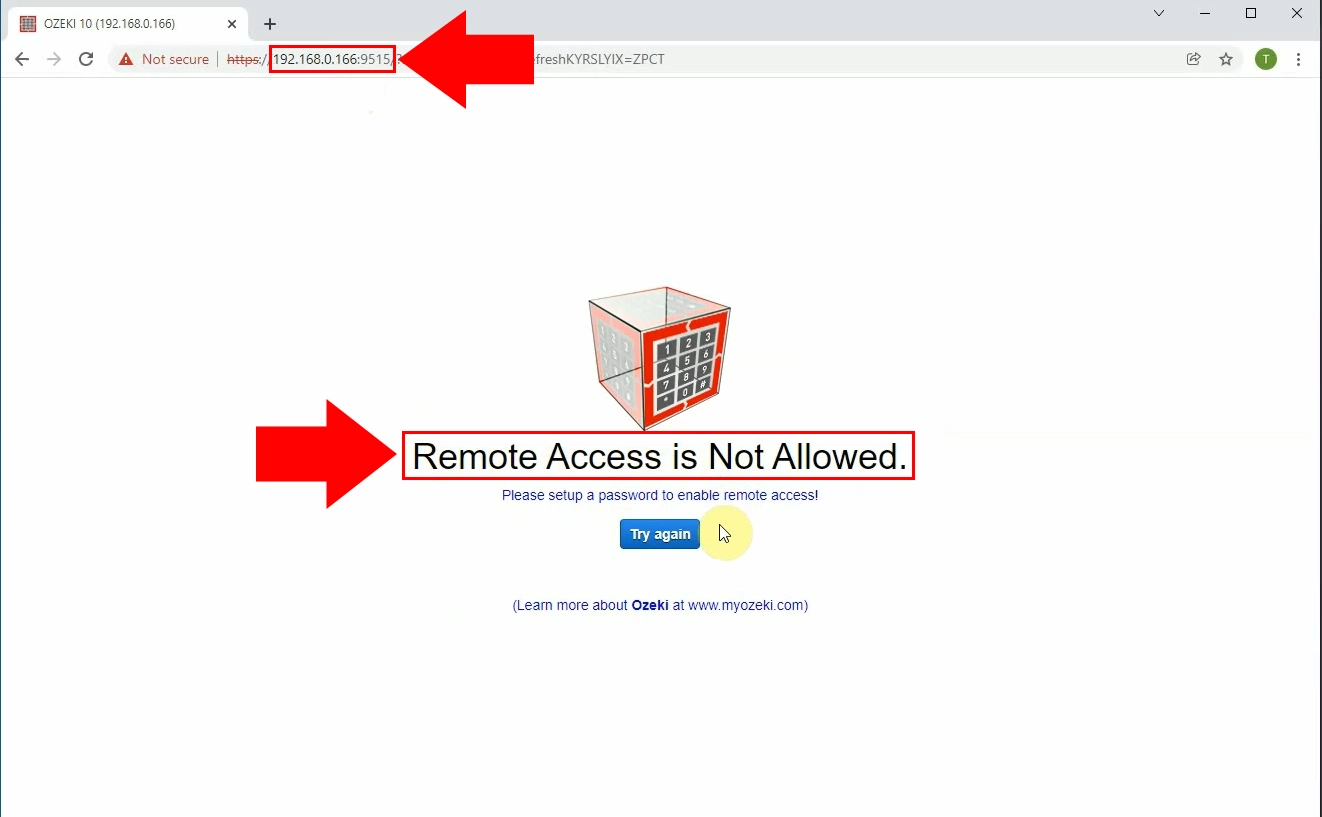
Ďalším krokom pri povolení vzdialeného prístupu je otvorenie SSH tunela. Otvorte Windows PowerShell a zadajte nasledujúci príkaz: "ssh -L 127.0.0.1:9300:remote_ip:9515 user@remote_ip". Tým sa otvorí SSH tunel. Teraz môžete prejsť k prihláseniu do Ozeki SMS Gateway.
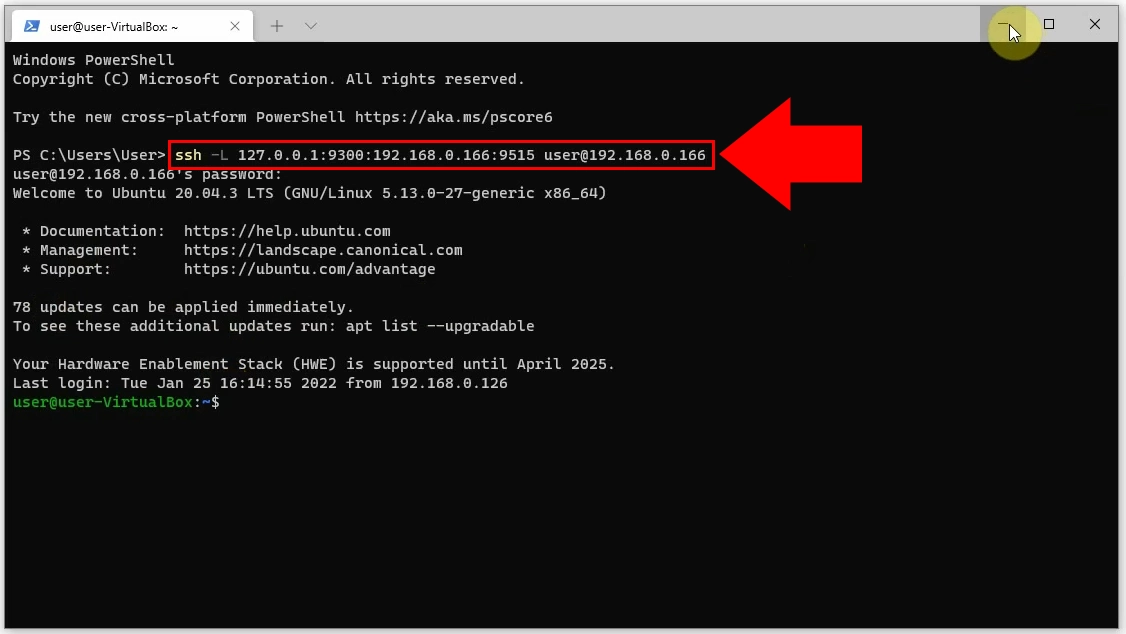
ssh -L 127.0.0.1:9300:remote_ip:9515 user@remote_ipOtvorenie SMS Gateway v prehliadači
Keď sú všetky konfigurácie nastavené, môžete teraz otvoriť Ozeki SMS Gateway vo svojom prehliadači (Obrázok 6).
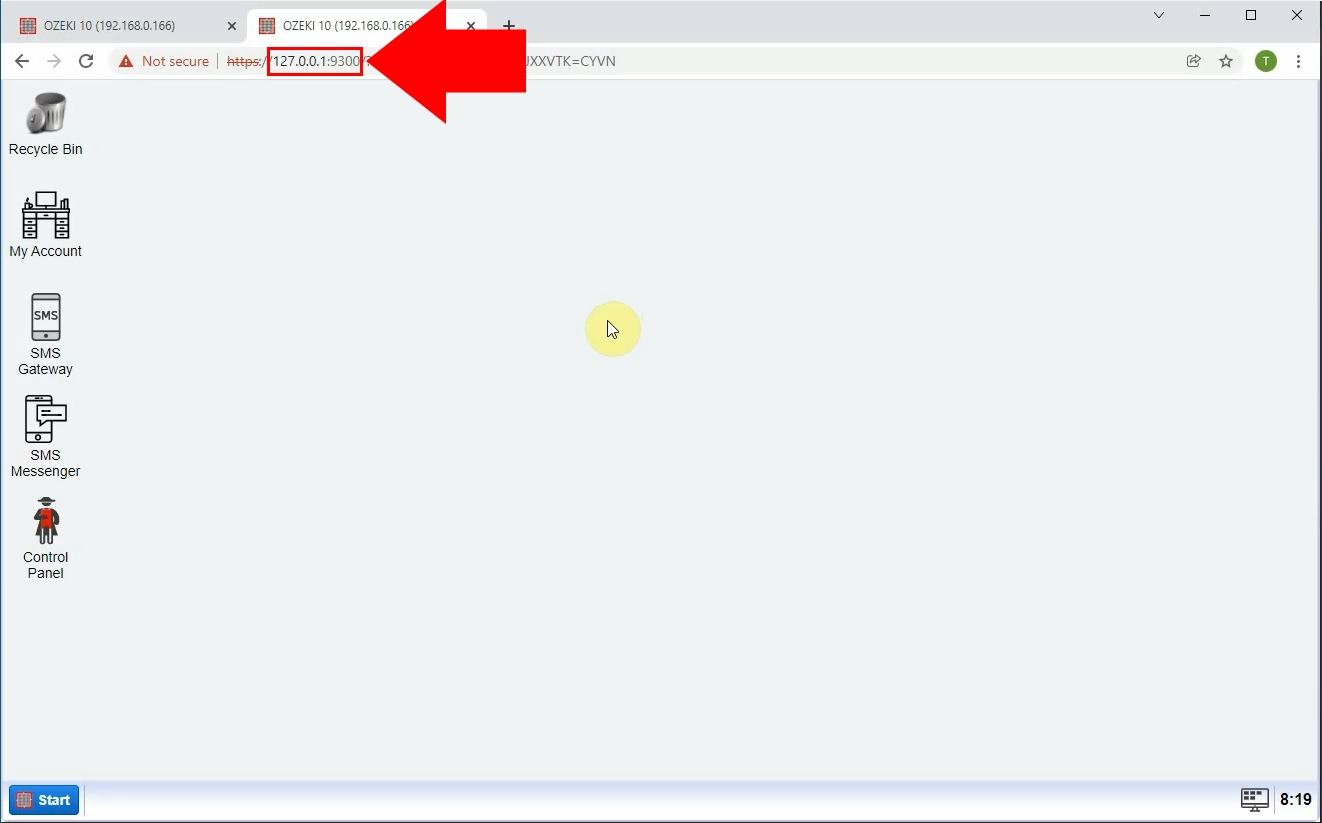
Ak chcete zmeniť svoje heslo, musíte najprv prejsť na Ozeki Desktop (Obrázok 7). Kliknite na Start, potom na Pomocník a Zmeniť heslo.
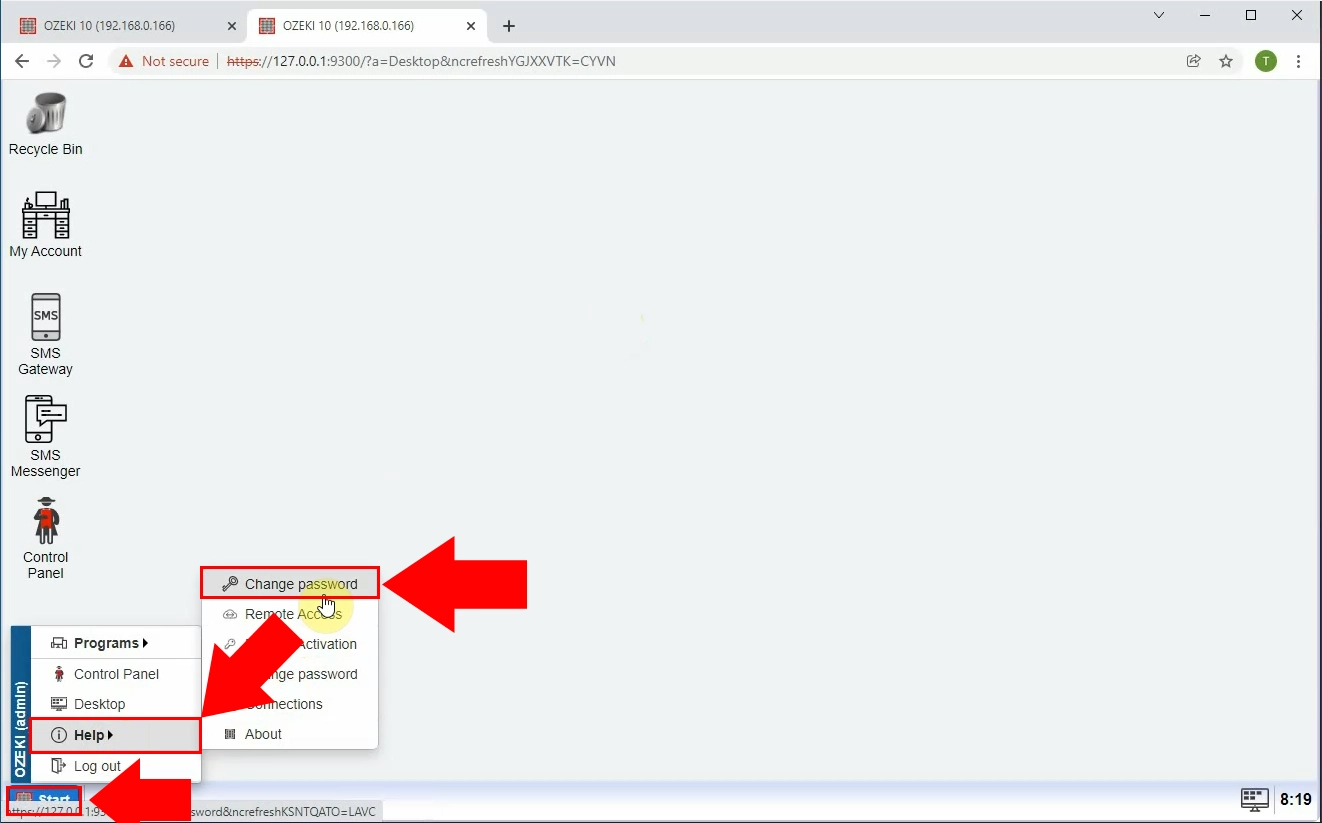
Na tejto obrazovke môžete zmeniť heslo správcu (Obrázok 8). Zadajte nové heslo do oboch textových polí. Kliknutím na Uložiť uložíte nové heslo správcu.
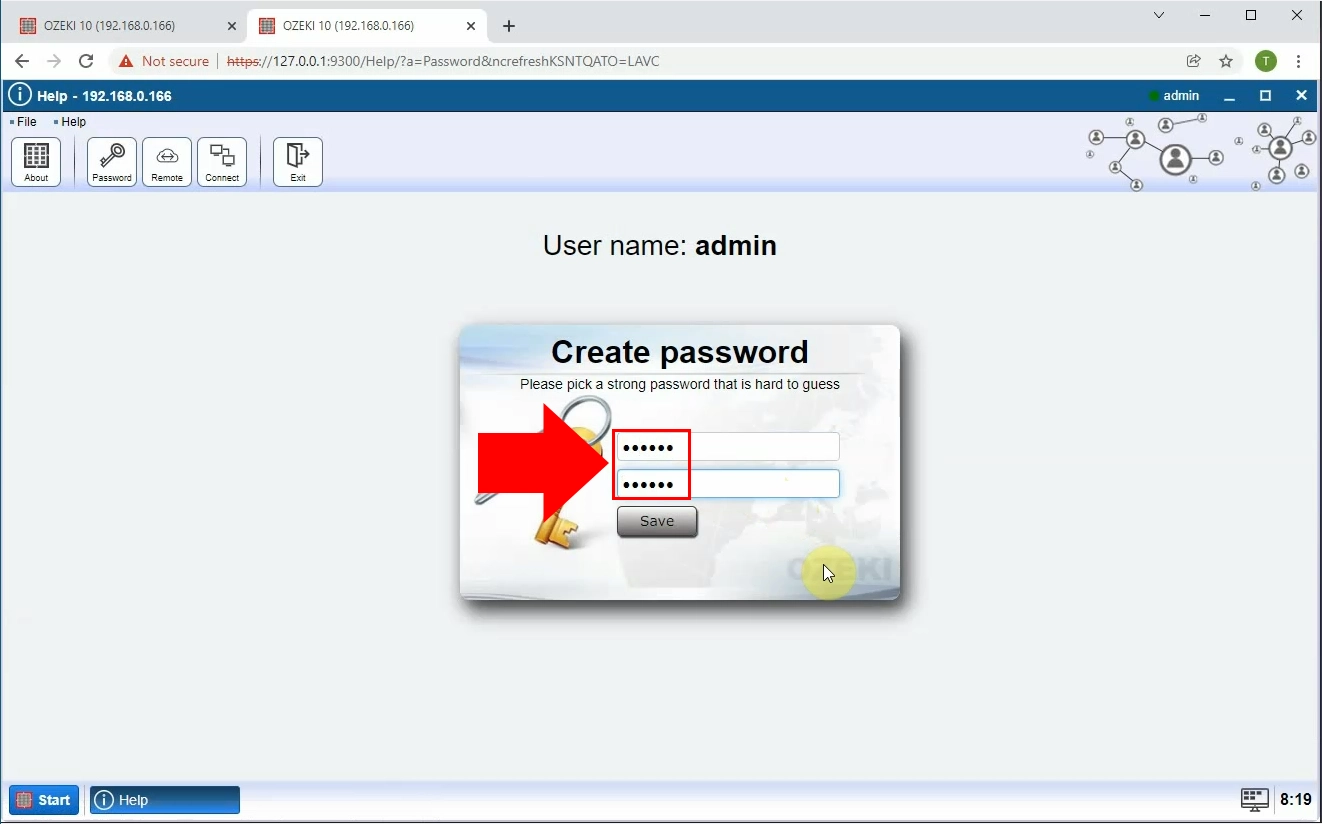
Teraz sa môžete vzdialene prihlásiť do Ozeki SMS Gateway z vášho prehliadača (Obrázok 9).
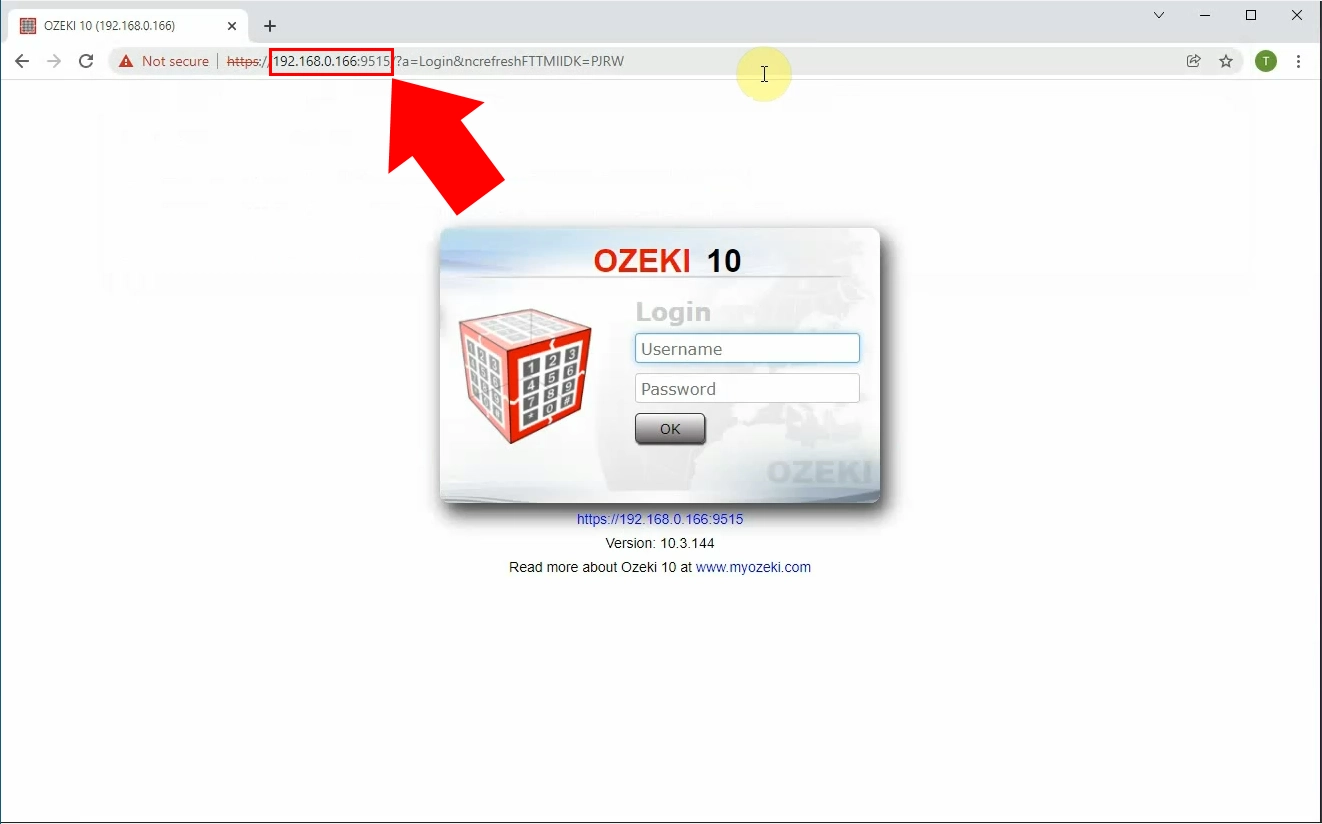
Zhrnutie
Ak ste postupovali podľa všetkých krokov v tomto návode, v tomto bode ste už úlohu dokončili. Všetko je teraz pripravené, aby ste sa mohli vzdialene prihlásiť do Ozeki SMS Gateway. Ďakujeme za vašu pozornosť a určite si pozrite naše ďalšie návody, kde nájdete viac informácií o Ozeki SMS Gateway. Náš softvér ponúka aj rôzne ďalšie veľmi užitočné riešenia a viacplatformové verzie pre čo najjednoduchší prístup.
